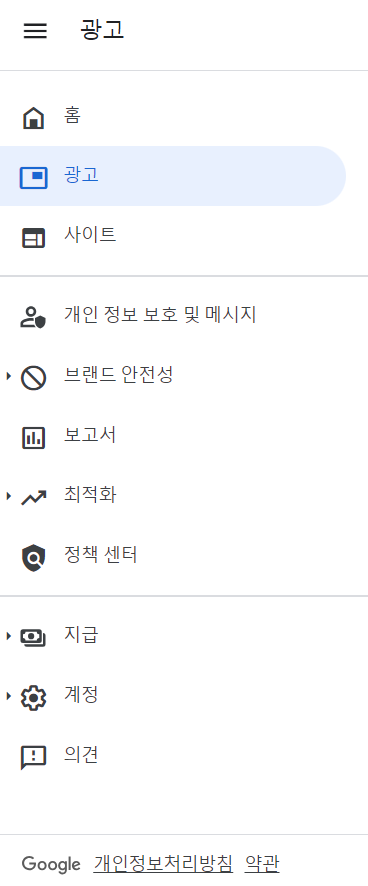목차
01. 티스토리 광고 설정 방법 정리, 글쓰기에 집중하자.
티스토리를 추가로 승인 받았습니다. 오랜만에 티스토리 광고 설정을 하려니 기억이 나질 않는데요. 다음에 다시 사용할 때를 대비해서 이번에 정리하려고 합니다. 티스토리 광고 설정 방법 정리 후에 글쓰기에만 집중하도록 하겠습니다.
저의 기존 티스토리 광고 형식 수익 비율을 공개합니다. 광고 설정에 도움이 되었으면 합니다.
02. 애드센스에서 자동광고 설정하기
먼저 애드센스 왼쪽 상단 메뉴에서 광고를 선택합니다.
연필을 클릭합니다.
오른쪽 화면을 보면 승인 받은 혹은 승인 신청중인 도메인이 보입니다.
오늘 광고설정할 것은 2번째로 보이는 도메인입니다.
현재 상태는 자동광고 사용 안함입니다.
자동광고로 수정해주기 위해서 연필 모양을 클릭하세요.
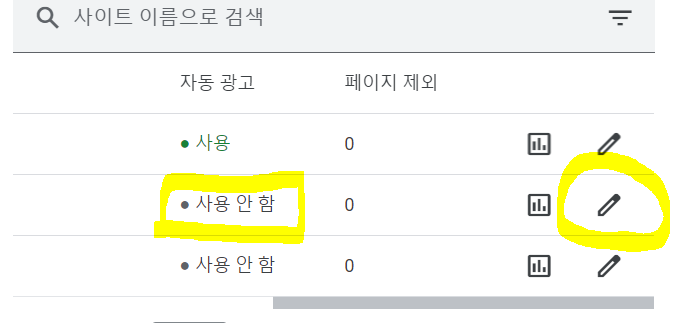
03. 오버레이 형식 광고 설정
자동광고 설정 화면입니다.
그림처럼 자동광고를 켜주세요.
그리고
오버레이 형식 부터 설정해 보겠습니다.
오버레이 형식을 클릭해주세요.

오버레이 형식 설정 화면입니다.
그림처럼 체크하면 됩니다.
모바일 화면에서 많이 보셨지만 앵커광고와 사이드 레일 광고는 지저분하다고 느껴서 꺼 두는 분도 많습니다.
다만
모바일 전면광고는 반드시 켜두세요.
그리고 전면광고 게재 빈도는 1분으로 수정하세요.
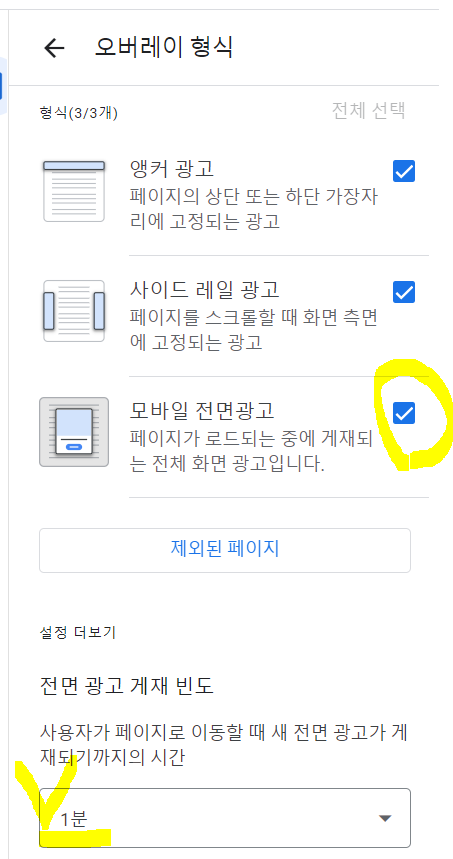
04. 인페이지 형식 광고 설정
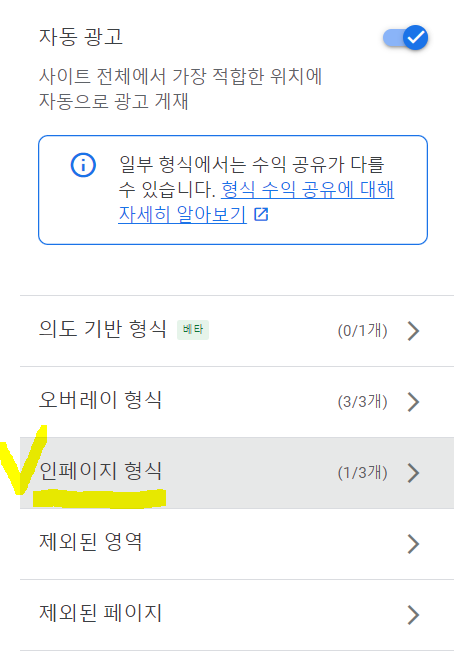
인페이지 형식 광고 설정을 진행하겠습니다.
그림처럼 모든 광고를 체크 해제하세요.
(자동광고를 끄고 수동으로 진행하기 때문입니다)
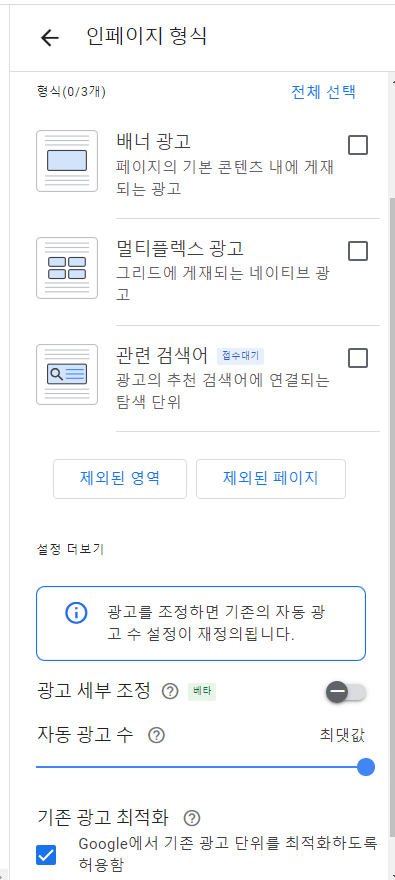
하단에 자동광고 수는 최댓값으로 올려주세요.
그리고 사이트에 적용을 눌러주세요.
아래 그림처럼
처음에는 사용 안 함 으로 되어 있던 것이 사용 으로 변경되어 있는 것을 확인하면 성공한 것입니다.
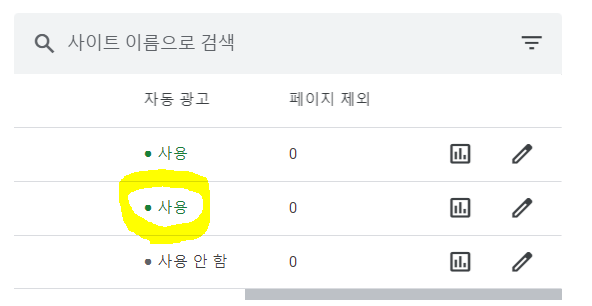
05. 최근 30일 광고 형식 수입 비율 공개
저의 다른 티스토리 광고 형식을 공개하겠습니다.
아래 내용은 최근 30일간 광고 형식 수입 비율입니다.
저의 경우 인페이지 자동광고는 전체 수입에서 1.1%입니다.
저는 이런 이유로 인페이지 자동광고를 해제하였습니다.
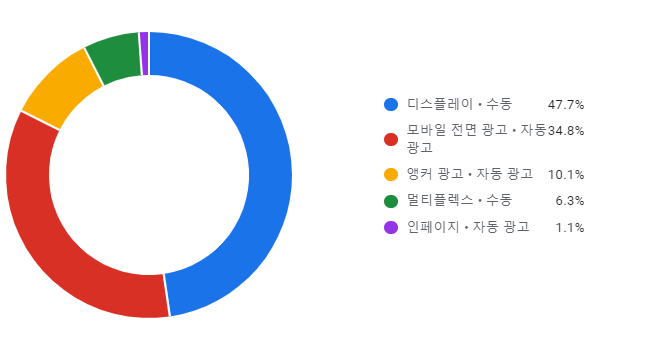
06. 티스토리 광고 설정
티스토리 광고 설정을 진행하겠습니다.
티스토리 > 수익 > 애드센스 관리 로 이동하세요.
그리고 아래 그림처럼 체크하세요.
모두 체크한 후 변경사항 저장을 클릭하세요.

이제 자동광고 및 수동광고 설정을 위한 준비 과정이 끝났습니다.
07. 광고가 나오는지 확인하기
잠시 후 작성한 글에 들어가서 광고가 나오는지 확인해보세요.
조회수가 없는 글은 광고가 없을 수 있습니다.
대부분 상단, 하단, 앵커, 전면 광고가 나오는 것을 확인할 수 있습니다.
08. 최대 수익을 위한 수동광고 설정하기
'1. IT & 개발 > - 워드프레스 & 웹 개발' 카테고리의 다른 글
| 004 워드프레스 기본 기능으로 메뉴 만들어보기 (0) | 2024.11.23 |
|---|---|
| 003 테마 꾸미기 (Rife Free) (0) | 2024.11.22 |
| 002 워드프레스 테마 변경하기 (0) | 2024.11.22 |
| 001 워드프레스 기본 메뉴 설명합니다. (1) | 2024.11.22 |
| 티스토리 수동 광고 디테일하게 설정하는 방법 공개 (0) | 2024.07.01 |